Браузер Firefox тепер має вбудований інструмент для створення знімків екрана, що усуває необхідність у сторонніх розширеннях або програмах. Цей інструмент не тільки дозволяє робити скріншоти безпосередньо у браузері, але й пропонує тимчасове хмарне сховище для збереження зображень на два тижні. Варто зазначити, що функція наразі перебуває на стадії бета-тестування, тому вона не активована для користувачів за замовчуванням. Однак, її легко увімкнути. Далі ми розглянемо, як це зробити та використовувати новий інструмент для скріншотів у Firefox.
Активація інструменту для знімків екрана у Firefox
Запустіть браузер Firefox і переконайтеся, що він оновлений до останньої версії. У адресний рядок введіть about:config і натисніть клавішу Enter. Підтвердіть попередження, щоб продовжити. Ви побачите список налаштувань, які можна змінити. У поле пошуку вгорі введіть наступний параметр:
extensions.screenshots.system-disabled
Двічі клацніть на цьому параметрі, щоб змінити його значення на “False”.
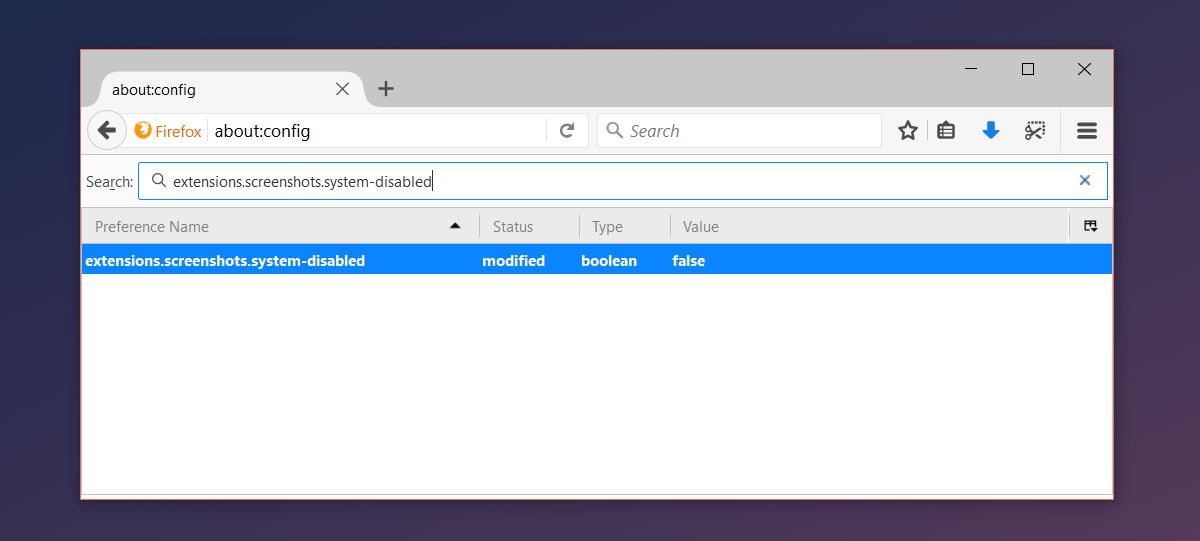
Після цього на панелі інструментів з’явиться нова кнопка для створення знімків екрана.

Використання інструменту для знімків екрана
Щоб активувати інструмент, натисніть на відповідну кнопку на панелі інструментів. Хоча він ще на стадії бета-тестування, він працює чудово та перевершує більшість сторонніх розширень для створення скріншотів. Інструмент є контекстно-залежним: він автоматично розпізнає елементи на веб-сторінці, і ви можете зробити знімок, просто клікнувши на потрібний елемент.
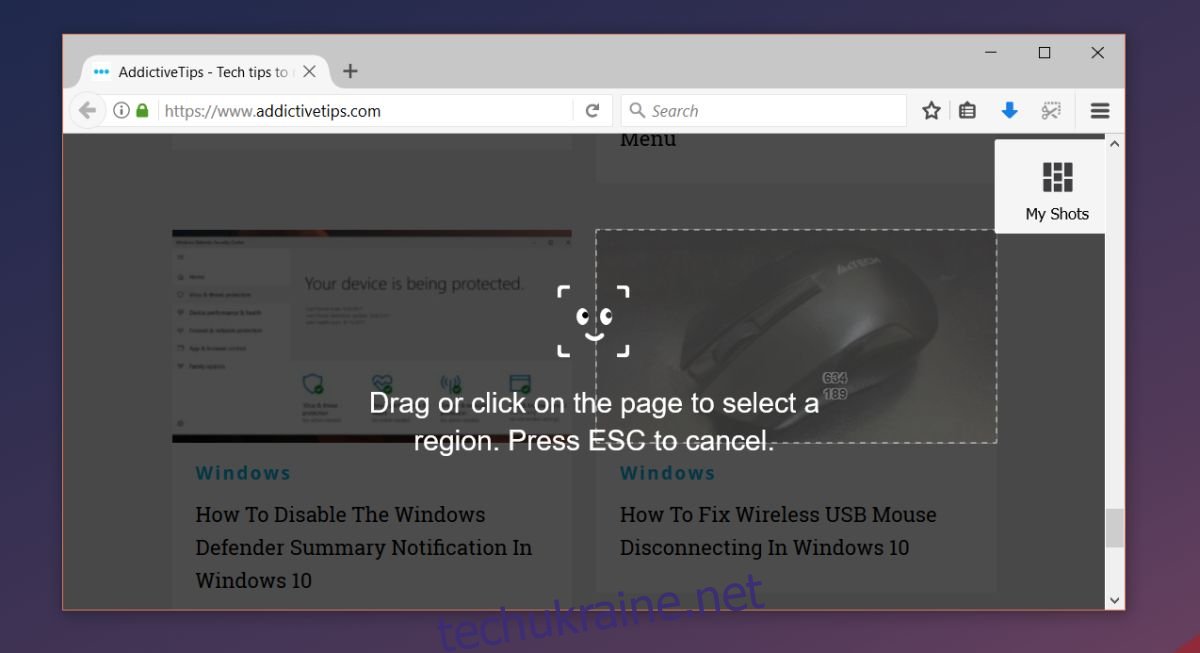
Для знімка всієї сторінки, клацніть мишкою та перетягніть курсор по області, яку хочете захопити. Ви також можете виділити довільну область за межами виявлених елементів. Знімок екрана буде зроблено, як тільки ви відпустите кнопку миші. За замовчуванням знімок екрана не зберігається автоматично. Після створення ви можете зберегти його локально, завантажити в хмару або видалити.
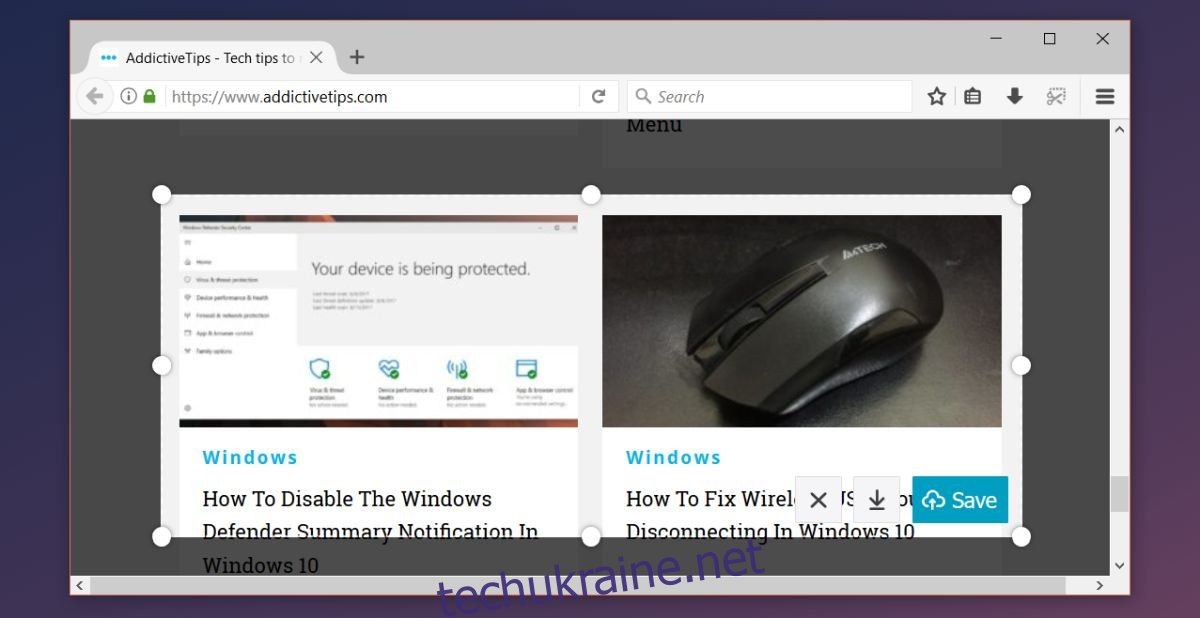
При завантаженні знімка екрана в хмару, посилання на нього автоматично копіюється в буфер обміну. Знімок також відкривається у новій вкладці, де відображається час, що залишився до його автоматичного видалення.
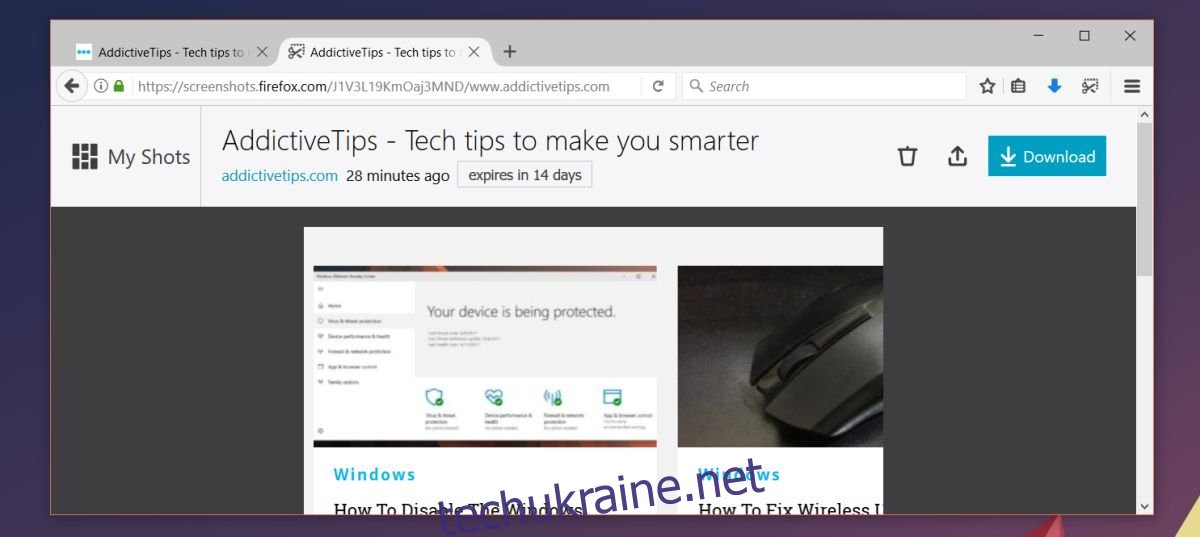
Перегляд завантажених знімків екрана
Щоб переглянути знімки, які ви завантажили, перейдіть на сторінку Інструмент для знімків екрана Firefox і натисніть “Мої кадри” у верхньому правому куті.
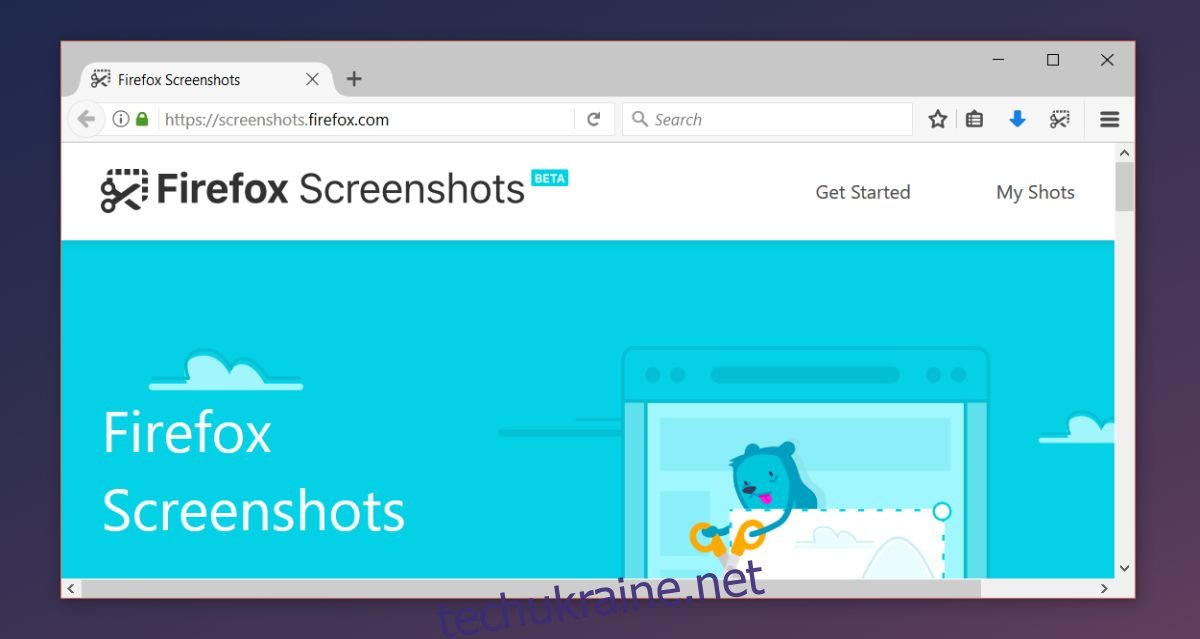
Інструменти для створення скріншотів звичайно мають багато функцій, але Firefox вдалося створити інструмент, який виділяється на їх фоні. Контекстно-залежні інструменти не є новиною для загальних інструментів скріншотів. Наприклад, вбудована функція знімків екрана в macOS дозволяє захоплювати конкретні вікна. Однак, у браузерах контекстно-залежне захоплення є рідкісним явищем, якщо взагалі не зустрічається.